
Hogyan lehet a Safe Windows 10 -re menni? Hogyan lehet letiltani a Windows 10 biztonságos betöltését?
Ebben a cikkben megtanulja a biztonságos mód belépésének módját a Windows 10 -en.
Navigáció
A Windows 10 operációs rendszer biztonságos módja hasznos lehet azokban az esetekben, amikor problémák és problémák merülnek fel a számítógép szoftver részével, például: vannak vírusok, hibák a járművezetők működésében, vagy akár egy kék képernyő, amely az A Windows halálképernyőjeként jellemezve.

Biztonságos üzemmód betöltési módszerek
Ezért ma megvizsgáljuk a biztonságos üzemmód beillesztésének minden lehetséges módját a Windows 10 -be, olyan esetekben, amikor nincs lehetőségünk az operációs rendszer teljes betöltésére.
Mellesleg, szeretnék figyelmeztetni Önt, hogy az F8 -as jól ismert módszer már nem működik, azzal kapcsolatban, hogy mely más belépési módszereket veszik figyelembe.
Milyen módon lehet eljutni a biztonságos módba a Windows 10 -en?
- A paraméter használatával msconfig
- Használva különleges betöltési lehetőség
- Keresztül sürgősségi CD-DVD-DISK, indítható módon Windows 10
1. módszer 1. Paraméterek beállítása az MSConfig konfigurációban
A leghíresebb módszer egy módszer, amelynek manipulációi vannak a rendszerkonfigurátorban - msconfig.
Nem ér semmitHogy ez a módszer a mai napig működik, a Windows minden verzióján, beleértve a Windows 10 -et is.
Annak érdekében, hogy a rendszert biztonságos módon töltse le, követnie kell az utasításokat:
- Mindenekelőtt kattintson a kulcsok kombinációjára "Win + R"majd lépjen be a mezőbe "MSConifg", Ezután kattintson "Belép".
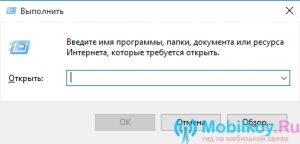
A "Perform" paraméter az msconfig beírásához
- Ezután az ablakot kinyitják a névvel "Rendszerbeállítások", akkor kattintson a fülre "Betöltés".
- A lapon "Betöltés"kiválasztania kell a Windows verzióját, amelyet biztonságos módban szeretne elindítani, majd a választás után aktiválnia kell az elemet "Biztonságos mód".
A divat biztonságának képességeitől függően három típusra oszlik:
- minimális - Indítsa el a legkisebb alkatrészekkel, ahol nem lesz sofőr, és az internethez való csatlakozás lehetősége
- egy másik kagyló - SEFA MOD támogatással és munka CMD -vel
- háló -Fef mod azzal a képességgel, hogy csatlakozzon az internetes hálózathoz
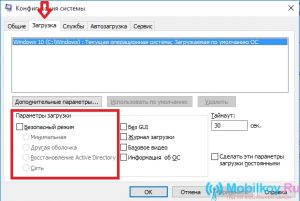
Biztonságos üzemmód beállítások és választás
- Miután kiválasztotta a szükséges készletet, szükség van "Alkalmaz" Ezeket a paramétereket, majd nyomja meg a gombot "RENDBEN".
- Ezután, ha egy szokásos teljes ablakra akar menni, akkor is be kell lépnie msconifg és távolítson el egy csekket a pontról "Biztonságos mód".
2. módszer. Belépés speciális betöltéssel
Érdemes figyelmeztetnihogy ezt a módszert csak akkor lehet használni, amikor a Windows 10 elindul. De ez a módszer akkor is működhet, ha a Windows 10 nem kapcsol be valamilyen okból.
A MAUD SAFE megadásához követnie kell az utasításokat:
- Kattintson az értesítési ikonra, majd válassza ki "Minden paraméter", majd keresse meg az elemet "Frissítés és biztonság" És kattintson rá. Itt kell kattintania "Felépülés", és pontosan "Különleges betöltési beállítások" Csak kattintson rá "Újra töltse be most".
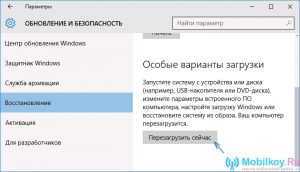
Biztonságos mód egy speciális letöltési verzióban
- Most, hogy egy speciális betöltési Windows 10 -be került, ki kell választania "Diagnosztika"És akkor kattintson a Kattintson "Extra lehetőségek"ahol választania kell "A paraméterek betöltése"majd nyomja meg a gombot "Újratöltés".

Beszállási paraméterek
- Miután felvette a képernyőn a betöltési paraméterekkel, ugyanazt a kulcsot kell készítenie a mod biztonságos megtalálásához, amelyre csak nyomja meg a kulcsokat F4 előtt F8.

Válassza a Safe Mode lehetőséget a letöltési paraméterekben
3. módszer.
Az összes leghatékonyabb és leghatékonyabb módszere, de feltétel nélkül megköveteli a programozáshoz szükséges ismereteket.
Ez a módszer univerzális, mivel lehetővé teszi a SEF MOD -ba való belépést, még akkor is, ha a Windows 10 rendszere nem működik.
- Mindenekelőtt le kell töltenie a Windows 10 -et a meghajtóról, korábban beillesztve azt az USB felületre.
- Ezután kattintania kell a kulcskombinációra "Shift + F10"Ez megnyitja a CMD -t, vagy választhat egy nyelvet, majd kattintson a gombra "Telepítés", Kattintson az elemre kattintás után "Rendszer-visszaállítás"ahol kattintania kell a paraméterre "Diagnosztika" — "Extra lehetőségek" — "Parancs sor".
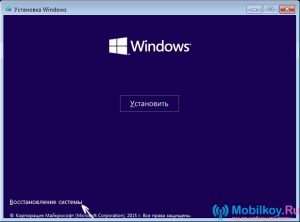
A CMD megnyitása és a parancsoló
Most, hogy a parancssor elindult, be kell írnia a következő értékeket és parancsokat:
- bcdedit /set (alapértelmezett) biztonságos hangzás minimális - Ez a parancs lehetővé teszi a mod modjainak elindítását a Windows 10 következő letöltésében.
- bcdedit /set (alapértelmezett) SafeBoot Network - Ez a csapat lehetővé teszi az internet használatát még biztonságos módban is.
EzértHa egy mod mod modját szeretne elindítani az internetes hálózat támogatásával, akkor a fenti utasításokat kell követnie, és csak a parancsot használja. bCDEDIT /SET (alapértelmezett) SAFEBOOTALTERNATESSHELL Igen.

Parancs a CMD -ben
- Az összes szükséges parancs beírása után csak be kell zárnia a CMD -t, majd újra kell indítania a Windows 10 rendszerét, majd a kezdete nem a szokásos módon, hanem egy széfben fog megtörténni.
Hogyan lehet letiltani a Windows 10 biztonságos betöltését, szálljon ki egy biztonságos módból?
Visszatérés a Windows 10 indításához normál módban, a parancs segítségével végezzük - bcdedit /deletevalue (alapértelmezett) SafeBoot
